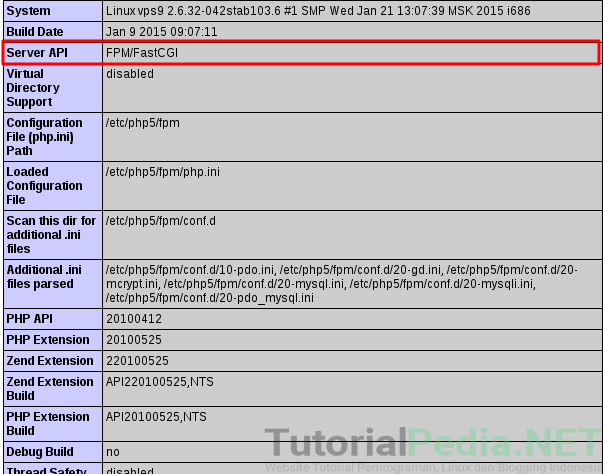Pada artikel kali ini kita akan membahas tentang Cara Install Nginx dan PHP-FPM di Debian. Apasih nginx itu?? Nginx (di baca : engine x) adalah sebuah web server open source yang bisa juga berfungsi sebagai proxy IMAP/POP3. Nginx di buat pertama kali oleh seorang warga negara Rusia yang bernama Igor Sysoev pada tahun 2002 dan dirilis ke publik pada tahun 2004. Nginx tidak kalah populernya dengan apache, bahkan saat ini pengguna nginx dari tahun ke tahun terus bertambah. Kecepatan nginx dan iritnya resource yang digunakan merupakan salah satu kelebihan yang tidak di miliki oleh apache. Karena kecepatannya ini nginx sangat wajib digunakan untuk website-website dengan high-traffic. Wajar saja jika web server dengan trafik yang padat seperti kaskus, indowebster, kompas, wordpress.com dan lain-lain menggunakan nginx sebagai tulang punggung web servernya.
Berikut ini adalah beberapa fitur utama yang di miliki nginx:
- Static file serving.
- SSL/TLS support.
- Virtual hosts.
- Reverse proxying.
- Load balancing.
- Compression.
- Access controls.
- URL rewriting.
- Custom logging.
- Server-side includes.
- Limited WebDAV.
- FLV streaming.
- FastCGI.
Untuk itu, jika saat ini anda masih menggunakan apache pada server anda, tidak ada salahnya untuk mencoba web server nginx ini.
Berikut langkah-langkah Cara Install Nginx dan PHP-FPM di Debian
Cara Install Nginx dan PHP-FPM di Debian
yang pertama kali harus anda lakukan adalah login ke server anda menggunakan root user. Anda bisa menggunakan terminal untuk meremote server anda jika anda menggunakan linux. atau jika anda menggunakan windows, anda bisa menggunakan putty.
- Matikan dan hapus apache
Antisipasi agar tidak terjadi bentrok service nantinya, karena apache dan nginx sama-sama menggunakan port 80.
service apache2 stop
Cek, apakah masih ada konfigurasi apache yang masih tersisa
whereis apache2
Output :
apache2: /etc/apache2
Pada tutorial ini, ternyata folder /etc/apache2 masih ada, maka kita akan hapus folder tersebut dengan command dibawah ini:
rm -rf /etc/apache2
- Cara Install Nginx
apt-get update apt-get install nginx
- Nyalakan autostart nginx dan jalankan
hal ini berguna ketika kita me reboot server, kita tidak perlu menyalakan service nginx ini secara manual.
chkconfig nginx on Service nginx start
Jika terdapat chkconfig not found, cukup install saja dengan cara
apt-get install chkconfig -y
- Install PHP-FPM
PHP-FPM ini berfungsi sebagai backend dari nginx, karena pada dasarnya nginx hanya di peruntukkan untuk halaman web statis. Oleh karena itu, kita perlu modul php-fpm ini agar bisa memproses file php.
apt-get install php5-fpm -y
- Konfigurasi PHP-FPM
nano /etc/php5/fpm/php.ini
Cari cgi.fix_pathinfo=1 dan ubah 1 menjadi 0.
cgi.fix_pathinfo=0
Restart PHP-FPM
service php5-fpm restart
- Konfigurasi nginx
nano /etc/nginx/sites-available/default
Hapus saja konfigurasi yang lama, dan ganti dengan dibawah ini.
server {
listen 80;
root /var/www;
index index.php index.html index.htm;
server_name domainanda.com www.domainanda.com;
location / {
try_files $uri $uri/ /index.html;
}
error_page 404 /404.html;
error_page 500 502 503 504 /50x.html;
location = /50x.html {
root /usr/share/nginx/www;
}
# pass the PHP scripts to FastCGI server listening on the php-fpm socket
location ~ \.php$ {
try_files $uri =404;
fastcgi_pass unix:/var/run/php5-fpm.sock;
fastcgi_index index.php;
fastcgi_param SCRIPT_FILENAME $document_root$fastcgi_script_name;
include fastcgi_params;
}
}Penjelasan:
root : merupakan letak directory web. yang nantinya akan digunakan untuk mengupload konten website anda.
Server_Name : nama domain yang nanti nya digunakan untuk mengakses ke vps anda.
Simpan dan keluar.
- Aktifkan VirtualHost
Sebelum mengaktifkan , hapus dulu virtualhost default yang lama.
rm /etc/nginx/site-enabled/default
aktifkan.
cp /etc/nginx/site-available/default /etc/nginx/site-enabled/
reload konfigurasi.
service nginx reload
- Cek Info PHP
nano /var/www/info.php
masukkan function info php dibawah ini.
<?php phpinfo(); ?>
lalu buka http://ipaddress/info.php
Jika konfigurasi anda benar. maka akan muncul info php pada browser anda. Seperti pada gambar dibawah ini
jika terdapat pesan nginx error not found, coba cek lagi konfigurasi virtualhost nginx anda.
Demikian tutorial Cara Install Nginx dan PHP-FPM di Debian.
Selamat mencoba.